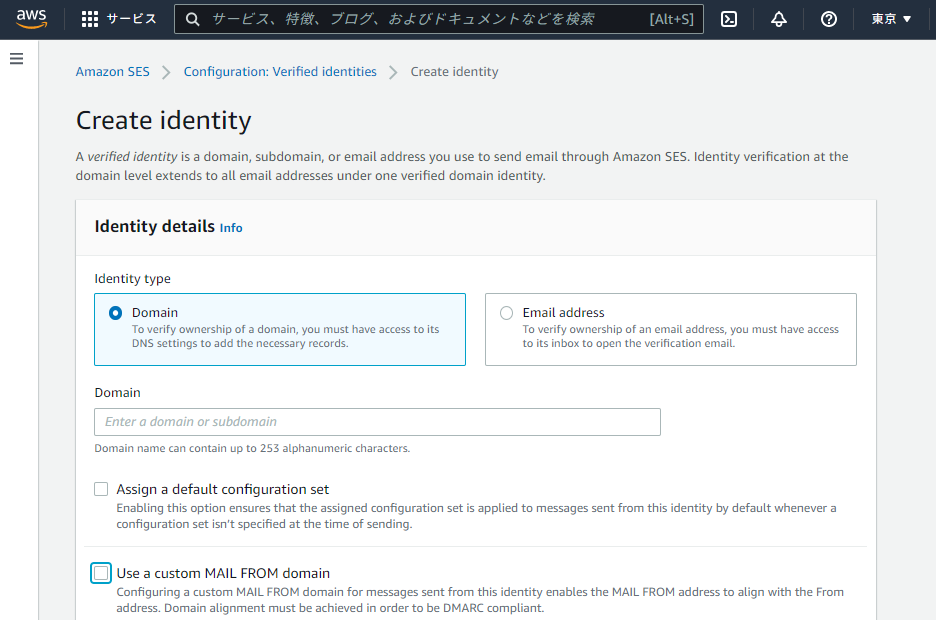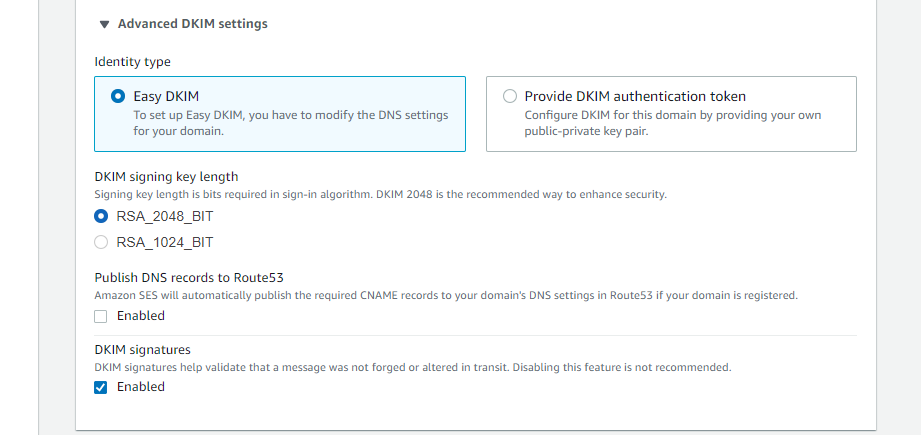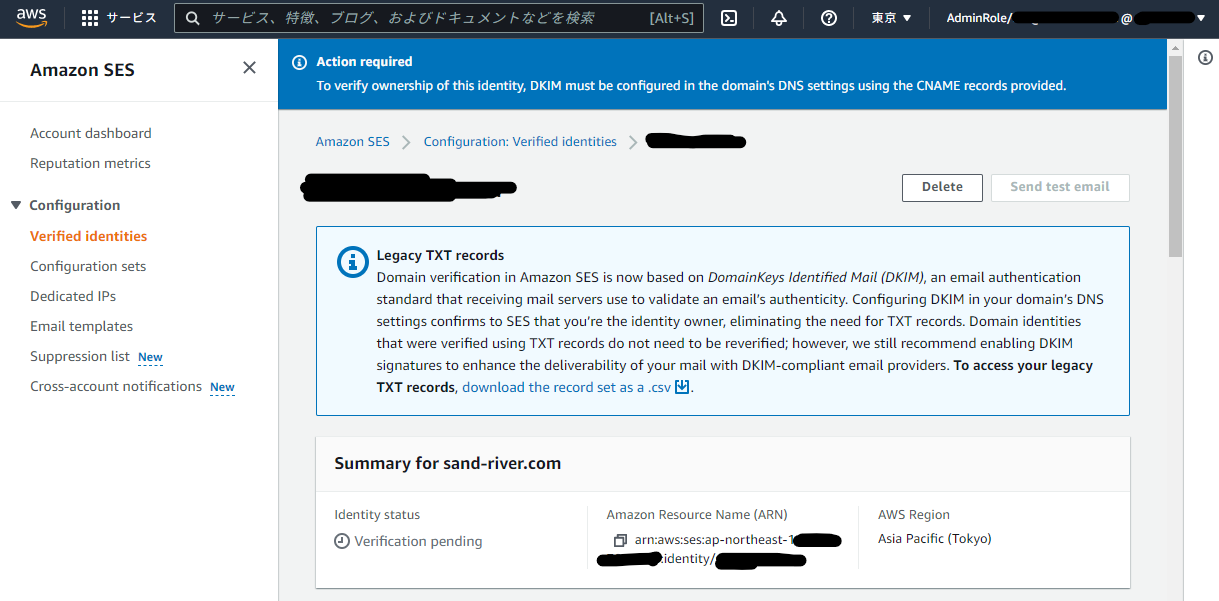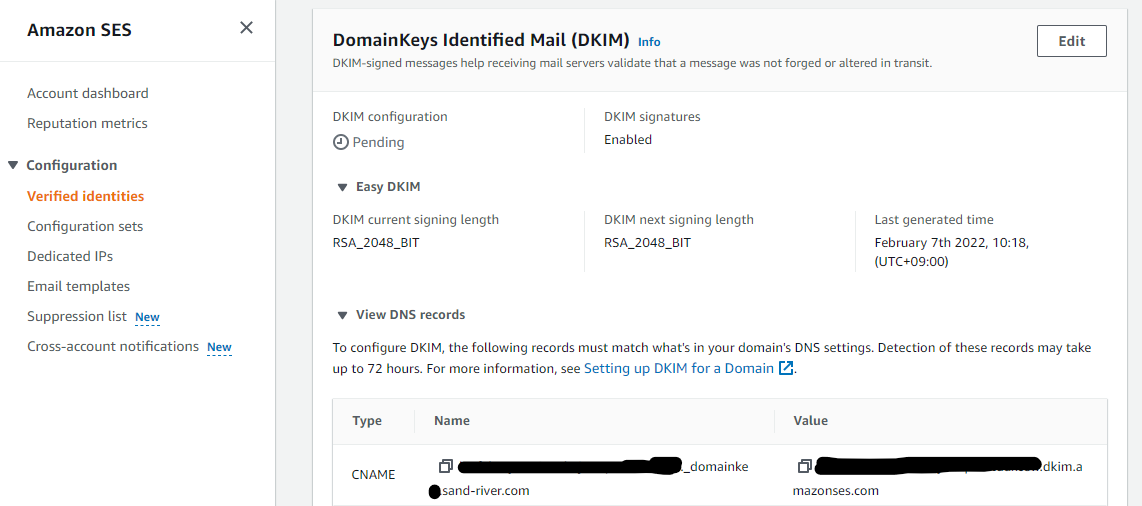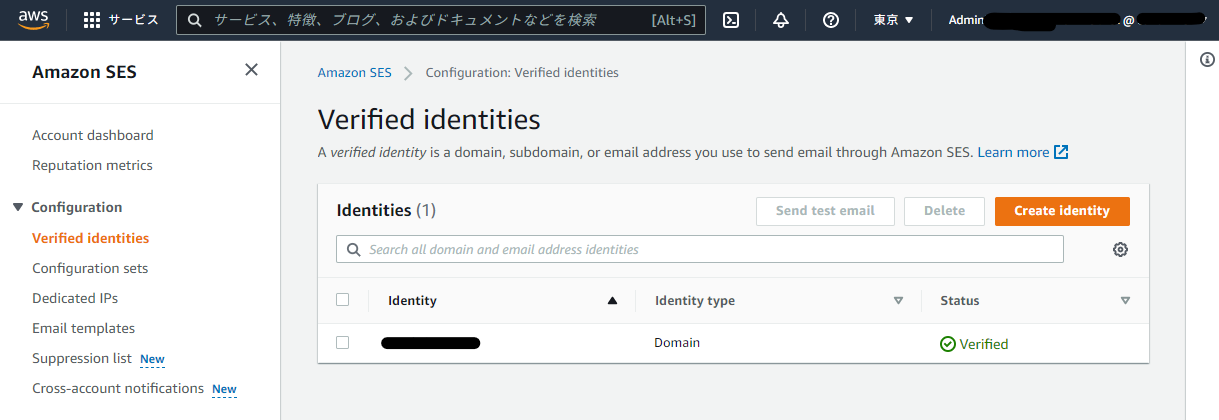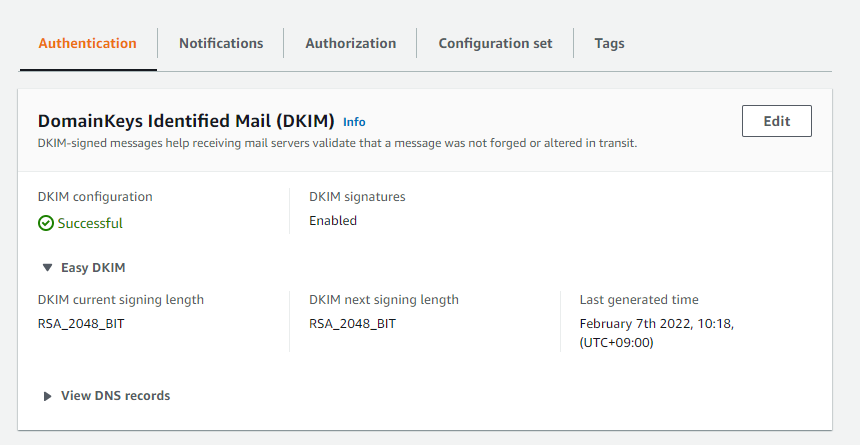最初に
独自ドメインでGoogle Appsを利用し始めて幾星霜。ついにGSuite Legacyとして追いやられGoogle Workspaceへの移行を促される事態に。発表時点から噴出したユーザのリアクションを受けて無償版のバージョンEssentials Starterの提供が予定されるも、こいつにGmailは付属せず独自ドメインでのメール運用はどうにもならない……。それに別のメールサービス利用するにしてもメールエイリアスに依存した生活は今更抜け出せんぞ。
いっそ今持ってるGSuite Legacyのアカウントを通常のGmailアカウントに移行させてくれたらええねん。なんとかならんのか……を手持ちの札(AWS)から探ってみた備忘録。
前提
- 独自ドメインを利用している
- AWSアカウントを所有している
- 過去のGSuite Legacyに属するGoogleアカウントは塩漬けにして構わない
準備編
Amazon Simple Email Service (以下Amazon SES, SES)を利用します。
Amazon SESは2022/02現在
- us-east-1
- us-west-2
- eu-west-1
の3regionでのみ受信をサポートしています。
そのためSESのセットアップは上記のいずれかで行います。
ドメインの検証
Amazon SESではまず最初に送信・受信するドメインの検証を行う必要がある。
Amazon SESのVerified Identitiesのページから「Create Identity」を選択。
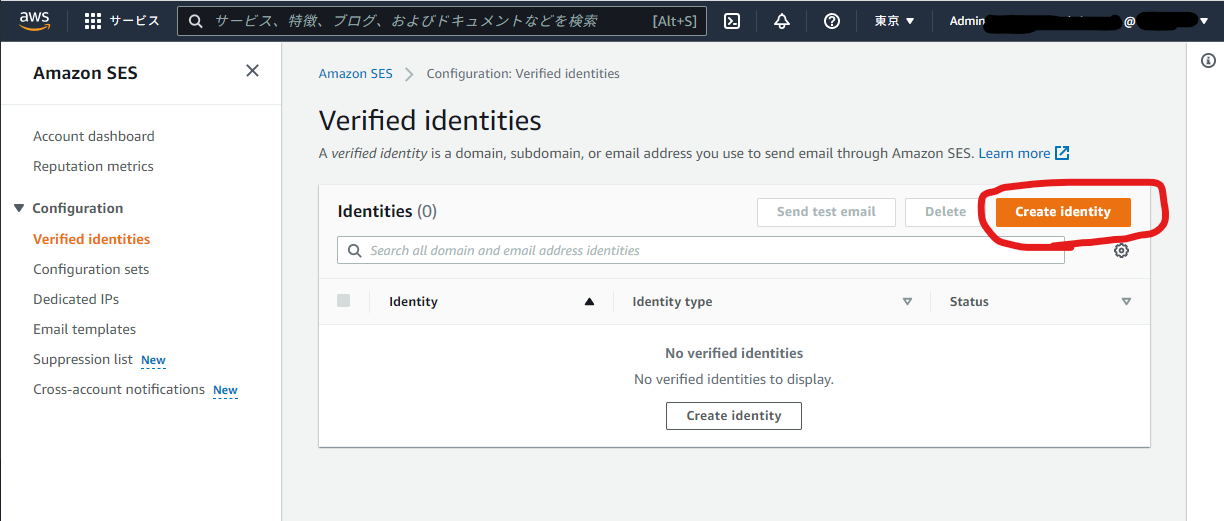
Create identityに遷移するので、
- Identity Type: Domainを選択
- Domainに利用するドメインを入力
- 以下のチェックボックスは双方ともオフ。
- Assign a default configuration set
- Use a custom MAIL FROM domain
「Use a custom MAIL FROM domain」をオフにした理由:
Default configuration setはそもそも作ってないし、custom MAIL FROM domainはSPFでのDMARK検証のために必要となるがDMARKはDKIMで行えば良いと判断した。
DMARC 検証を実現するには、Sender Policy Framework(SPF) を使用する方法と、DomainKeys Identified Mail(DKIM) を使用する方法の 2 つがあります。
Verifiying your domainではAdvanced DKIM settingsを展開し、以下を選択。
- Easy DKIM
- RSA_0248_BIT
- DKIM signatures
Route53を利用していれば以下をチェック。私は別のDNSを利用しているのでチェックは外した。
- Publish DNS records to Route53
入力が済んだら「Create identity」で作成。
作成したIdentity=ドメインについて所有者としての検証が求められる。
以前はTXTレコードによるドメインの所有確認があったが、今はDKIM用のCNAME登録でもって代替できるようになっているので、DKIM用のCNAME(3つ)を確認してDNSに登録する。
DNSの定義が正常の行われれば、StatusがVerifiedに更新される。
DKIM configurationもSuccessfulになるはず。
本番利用の申請
Account dashboardの「Request production access」からSES: Production Accessのサポートケースを発行する。
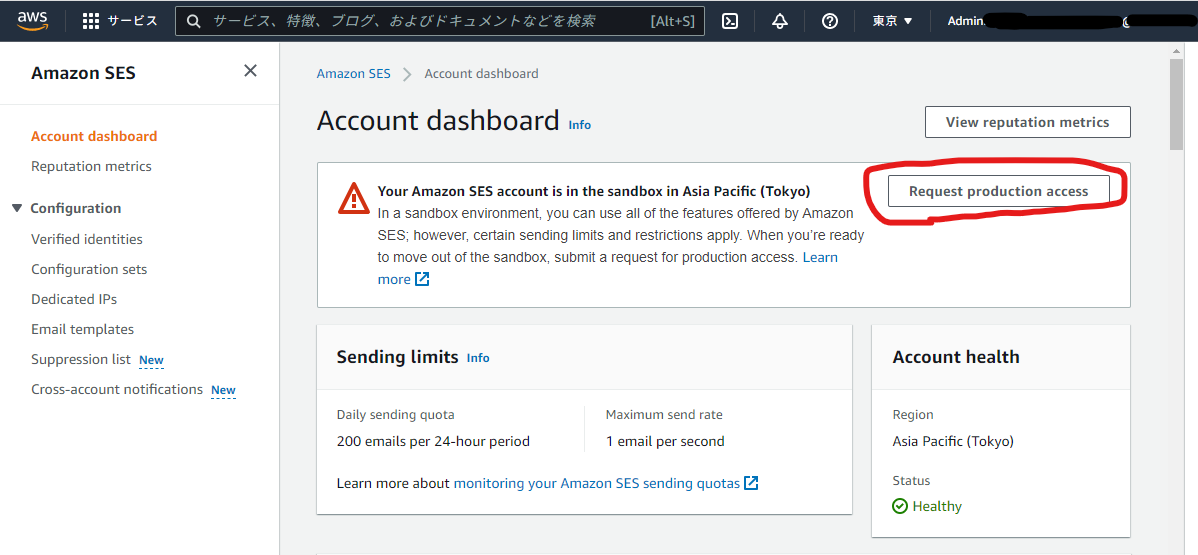
どのような利用を想定しているのか、利用形態について申請する必要がある。
幸いlanguageの選択(English/Japanese)ができるので日本語での申請が可能。
今回は以下のような内容でRequestを出した。
- 1.今回定義したドメインへのメールを組織で利用している別のドメインへ転送するために利用する
- 受信数=送信数は数百/日を想定している
- 事前に設定した組織内のメールアドレスへの転送のためバウンスは発生しない
- 2.今回定義したドメインからメール配信に利用する。
- 自動処理ではなく組織内ユーザの手動でのメール配信に利用する
- 送信数は数十/日を想定している
- メールへの返信、あるいはアドレス帳からの送信のためバウンスはほぼ発生しない
- 不特定多数へのメールや定型的なメールの配信はない
受信編に続く